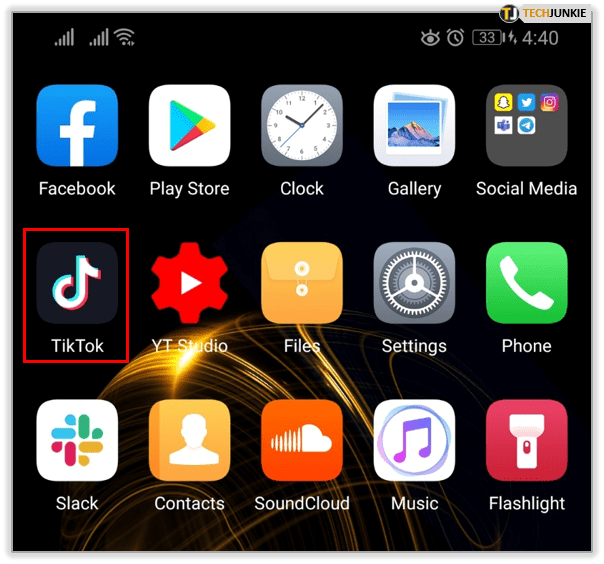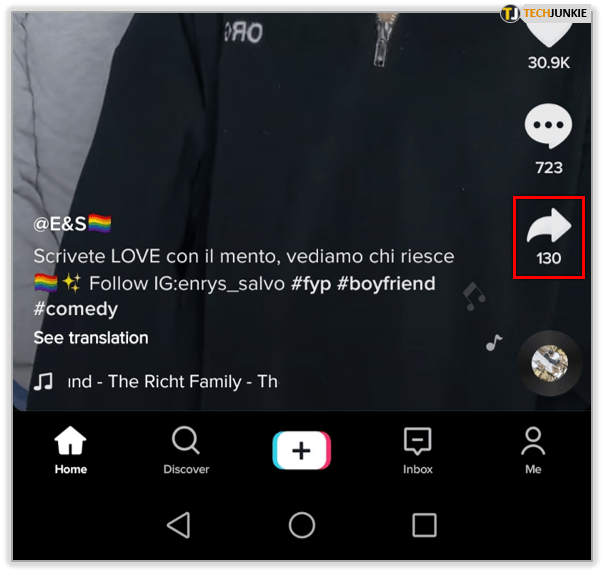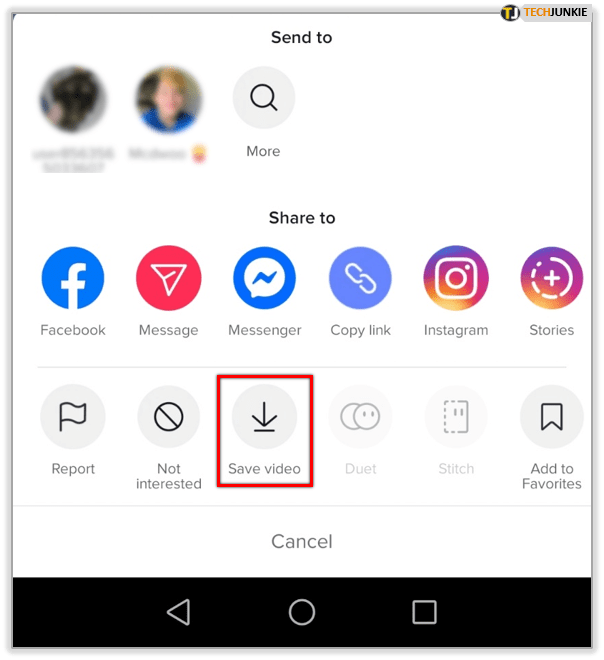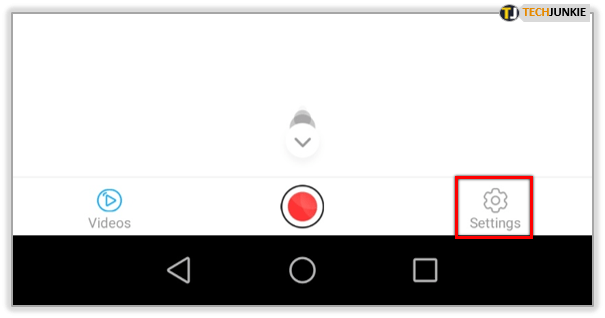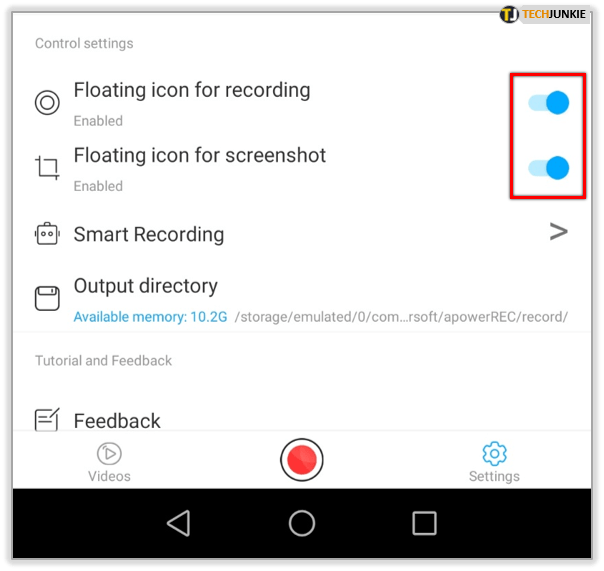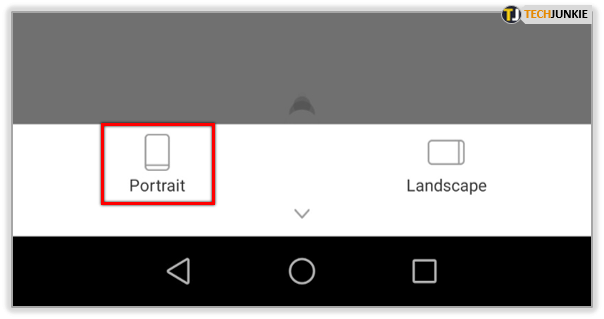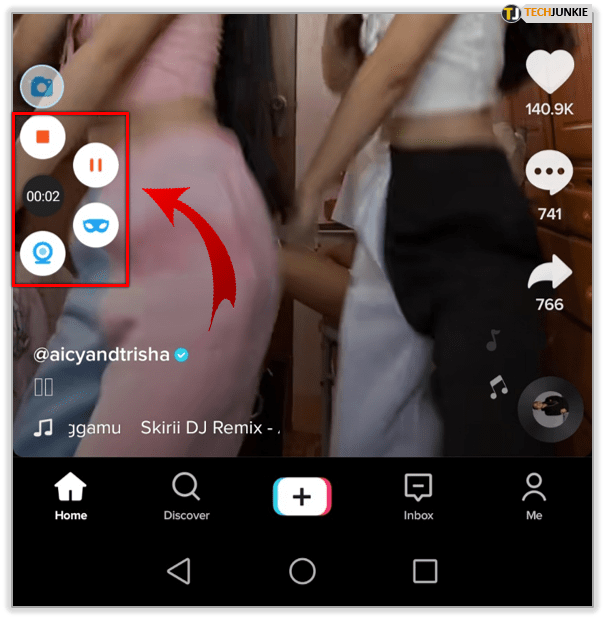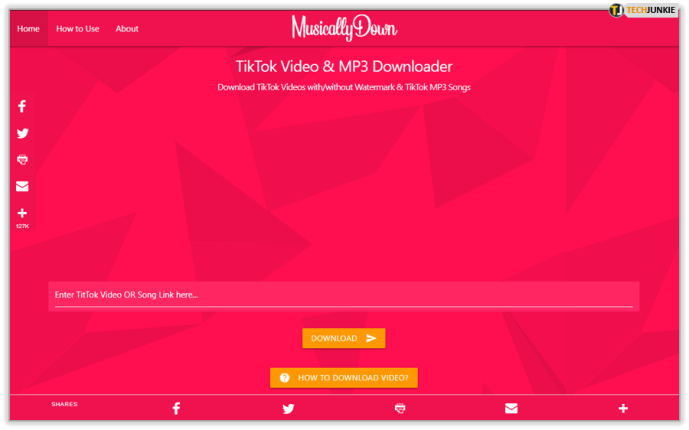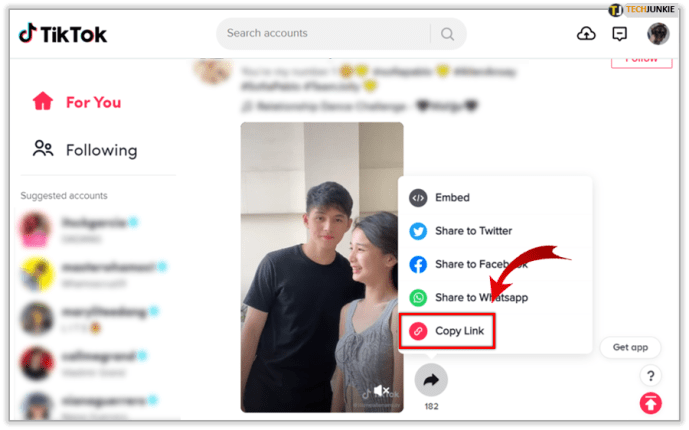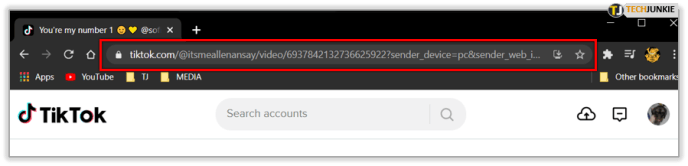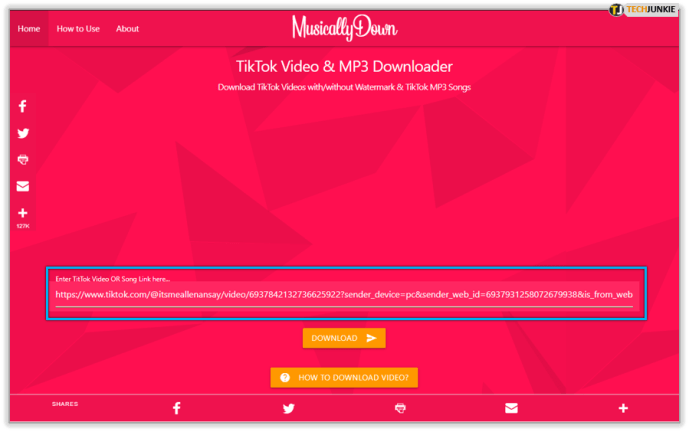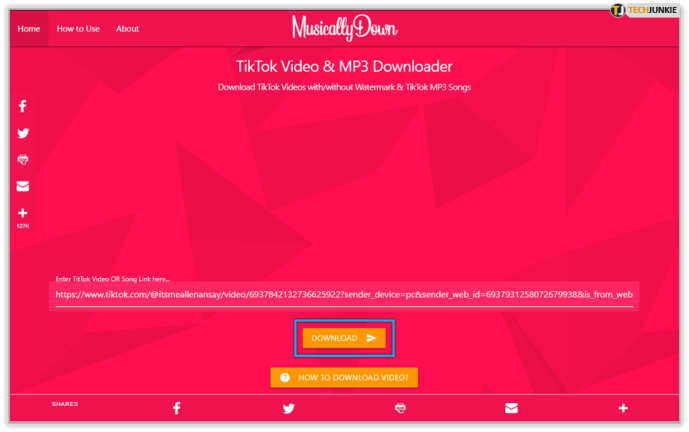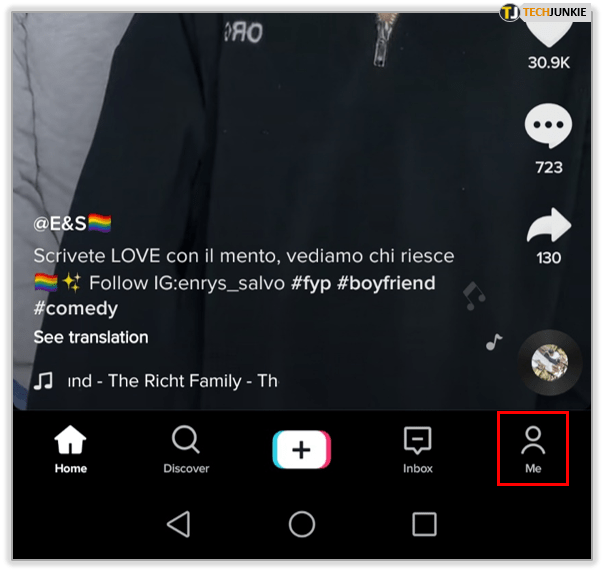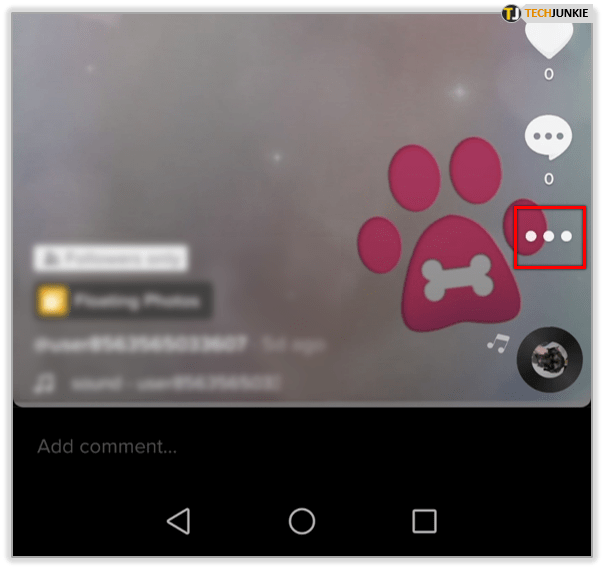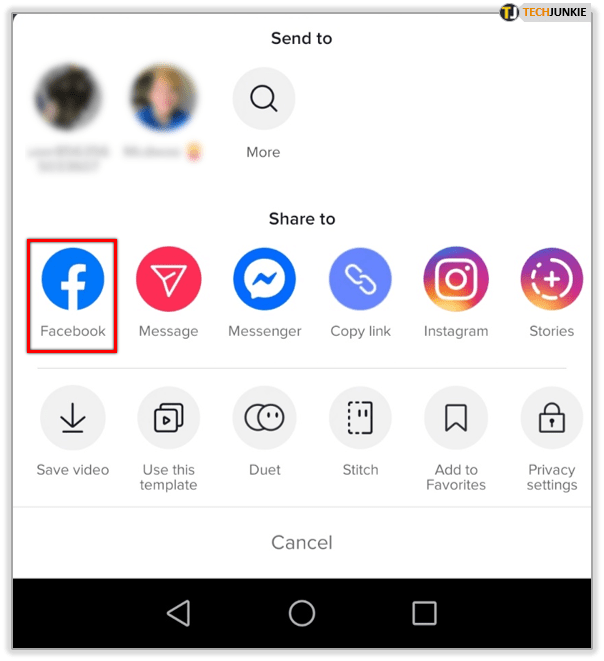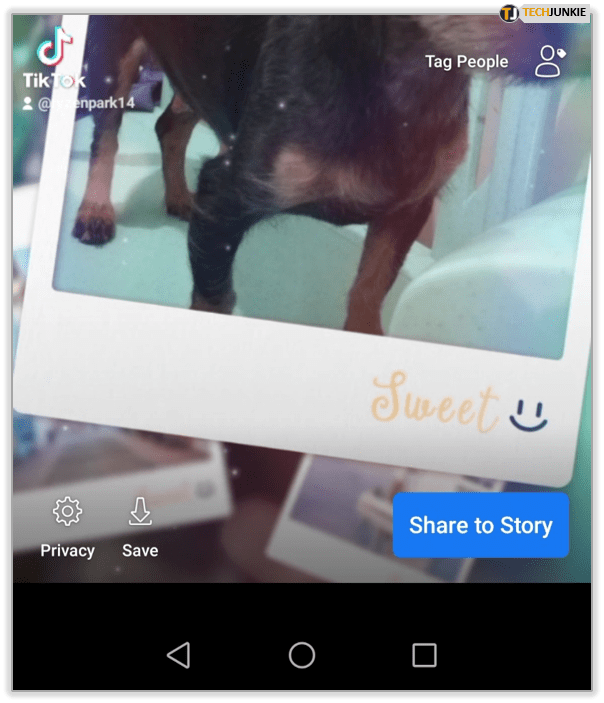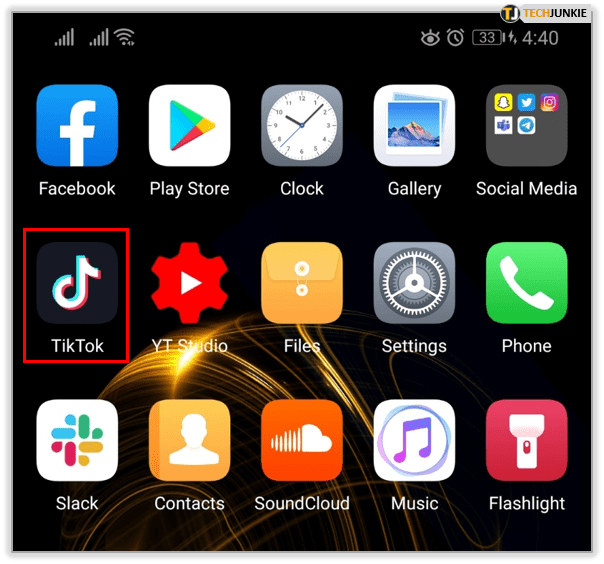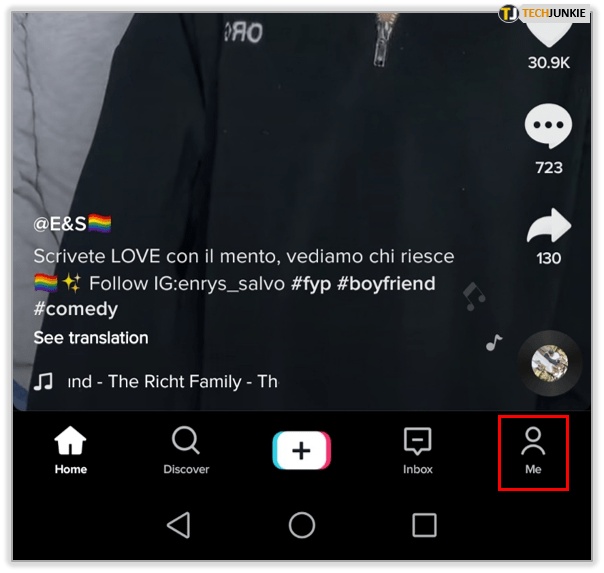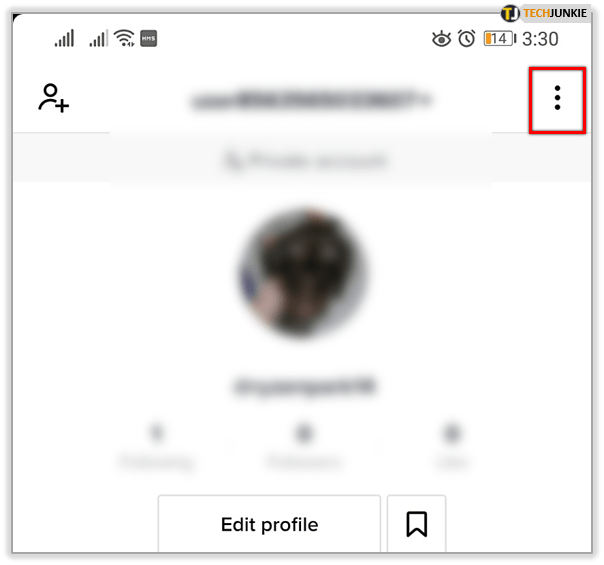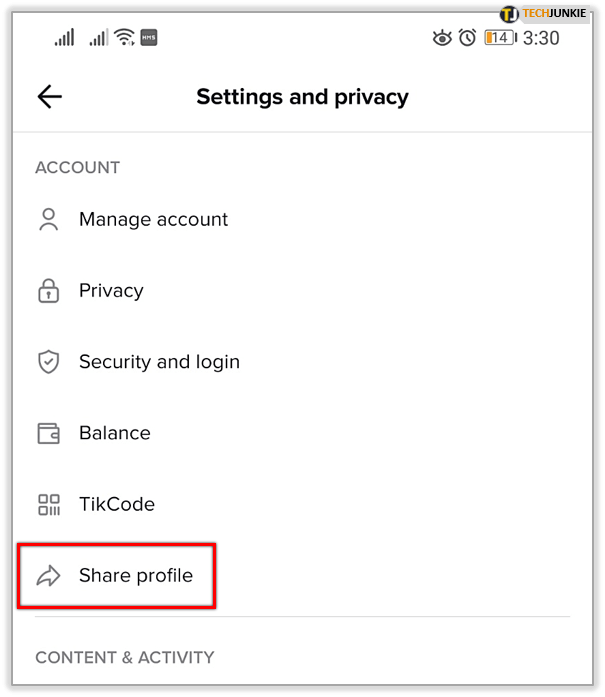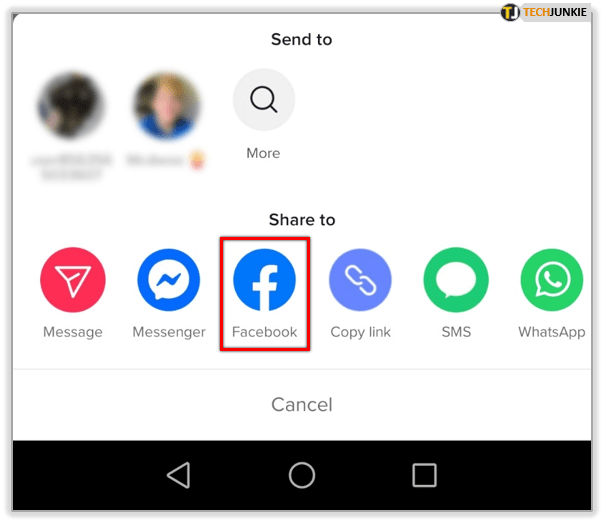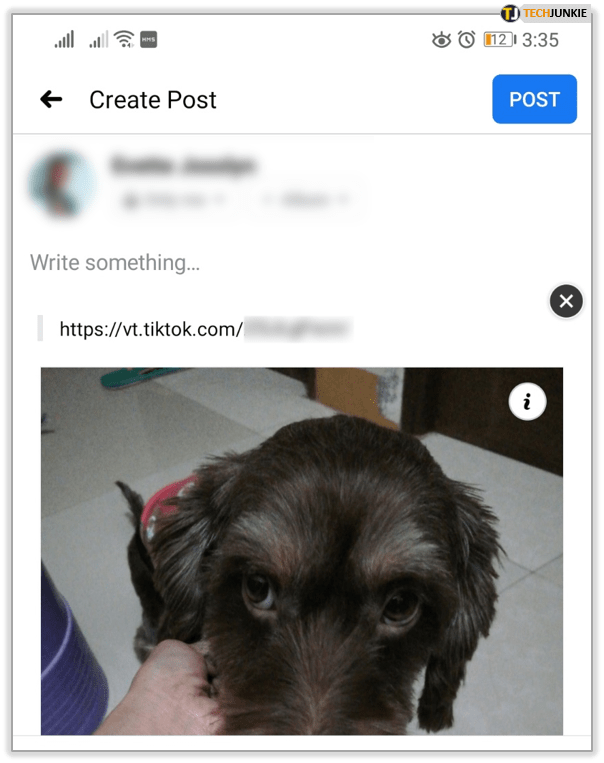TikTok, yang disebut dengan Douyin di China, adalah aplikasi dengan pertumbuhan tercepat di dunia. Ini secara resmi diluncurkan kembali pada bulan September 2016 dan menarik lebih dari 150 juta pengguna sebelum memasukkan Musical.ly ke dalam flip, yang membanggakan 100 juta pengguna uniknya sendiri.
Aplikasi media sosial menawarkan banyak video untuk ditonton tanpa pernah membuat akun. Setelah membuat satu, Anda kemudian diizinkan untuk mengikuti pembuat lainnya. Siapa pun yang akrab dengan Snapchat dapat melintasi antarmuka serupa dengan lebih mudah, menambahkan suara, efek khusus, filter, dan cuplikan ke klip video Tik Tok 15 detik Anda.
Tidak seperti Vine, aplikasi komedi klip pendek serupa, fokus Tik Tok sama dengan Musical.ly, musiknya. Mereka yang tertarik dengan lip-sync, menari, parkour, tantangan, trik sulap, "gagal", dub bibir, dan bahkan "estetika" pasti akan menganggap Tik Tok menarik. Anda bahkan dapat membuat video di ponsel menggunakan Tik Tok dan membagikannya kepada dunia melalui media sosial.
Integrasi TikTok dan Media Sosial
TikTok telah menyambut sukses besar sebagai aplikasi media sosial yang mirip dengan Facebook dan Instagram. Meskipun mungkin tidak mencapai prestise salah satu dari mereka, TikTok pasti memiliki tempat di antara outlet media sosial yang paling banyak digunakan.

Anda dapat menyimpan video apa pun yang Anda buat melalui aplikasi Tik Tok untuk diamankan jika Anda memilih untuk melakukannya. Selain itu, untuk meningkatkan jumlah mereka dan mencapai status media sosial papan atas yang didambakan, TikTok menawarkan Anda kemampuan untuk membagikan video tersebut dengan platform lain seperti Facebook. Apa pun perangkat yang Anda gunakan untuk TikTok, Anda dapat menyimpan setiap video yang Anda buat dan membagikannya ke situs lain di internet.
Yang membawa saya ke inti artikel. Saya akan membahas bagaimana Anda dapat menyimpan video Anda ke perangkat yang berbeda serta cara membagikan video tersebut ke platform media sosial seperti Facebook. Di bagian bawah, saya bahkan akan membahas bagaimana Anda dapat membagikan seluruh profil TikTok Anda dengan pengguna lain di Facebook.
Menyimpan Video TikTok Anda
Kebanyakan orang yang saat ini menggunakan TikTok bahkan tidak tahu bahwa ada fungsi penyimpanan bawaan untuk video. Cukup jelas bahwa Tik Tok memungkinkan Anda untuk membagikan salah satu video yang dibuat langsung ke platform media sosial lain seperti Message, Messenger, Facebook, Instagram, Stories, WhatsApp, dan banyak lainnya. Namun, tepat di bawah platform berbagi tersebut, Anda akan menemukan fungsi Simpan Video di sana di Tik Tok. Ini membantu Anda menyimpan video langsung di platform itu sendiri sehingga Anda tidak akan merasa terpaksa untuk berbagi dengan platform lain.
Untuk menyimpan video di TikTok:
- Luncurkan aplikasi Tik Tok dari perangkat seluler pilihan Anda.
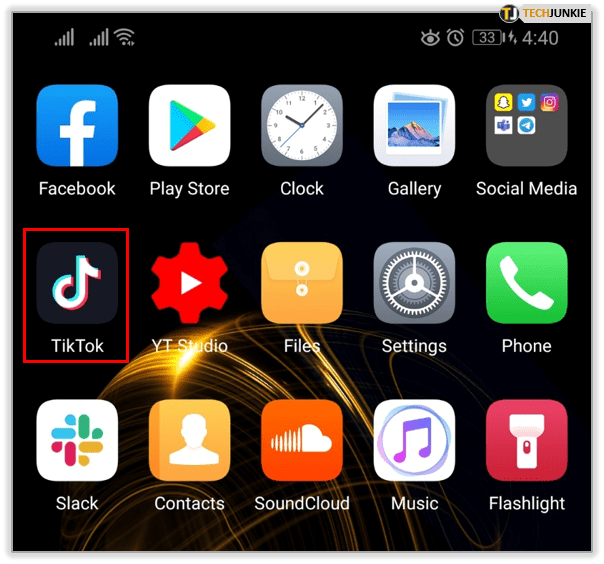
- Cari video yang ingin Anda simpan.
- Klik Membagikan tombol yang terletak di menu sebelah kanan.
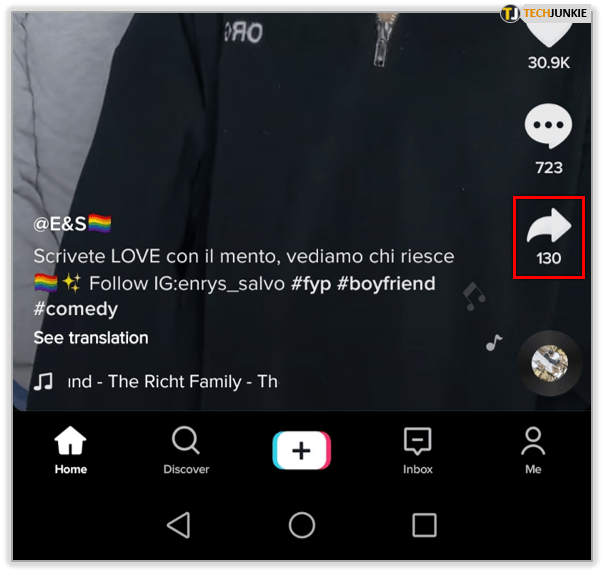
- Memilih Simpan Video , yang dapat ditemukan di bagian bawah layar.
- Ini akan menyimpan video secara otomatis ke penyimpanan lokal ponsel Anda.
- Video akan disimpan dengan tanda air logo Tik Tok dan ID pengguna pembuat aslinya.
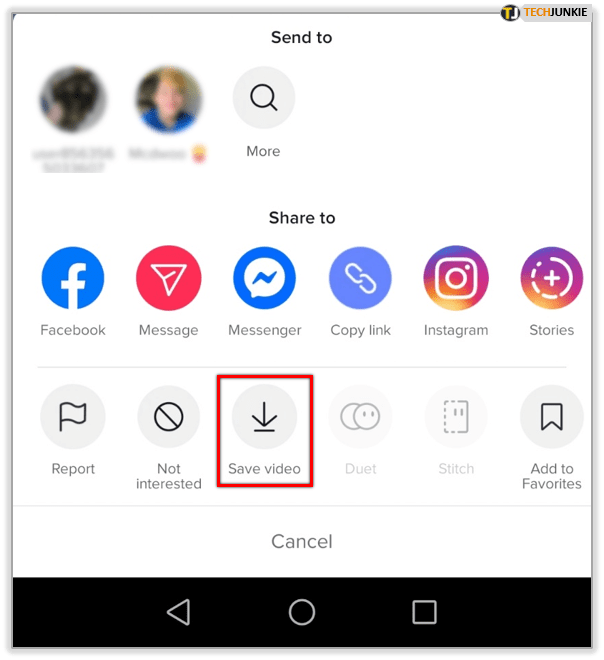
Menyimpan TikTok di iOS & Android Tanpa Tanda Air
Untuk metode ini, Anda harus mengunduh dan menginstal aplikasi pihak ketiga ke perangkat Anda. Anda akan menyimpan video melalui penggunaan program perekaman layar yang disebut ApowerREC. Aplikasi ini akan memungkinkan Anda untuk menyimpan video yang direkam dan melewati penambahan otomatis tanda air dan ID pengguna yang ditampar ke video.
Setelah mengunduh aplikasi ApowerREC ke perangkat seluler Anda, luncurkan dan kemudian:
- Temukan Pengaturan di menu di bagian bawah layar dan ketuk.
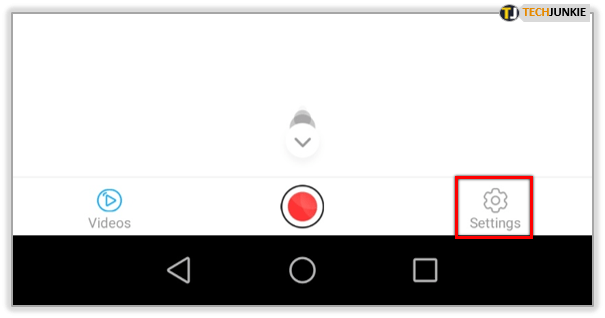
- Nyalakan keduanya Rekaman overlay dan Tampilan Tangkapan Layar pilihan.
- Ini akan memungkinkan kami menggunakan menu pintasan untuk mengelola perekaman dan memungkinkan tangkapan layar video Tik Tok.
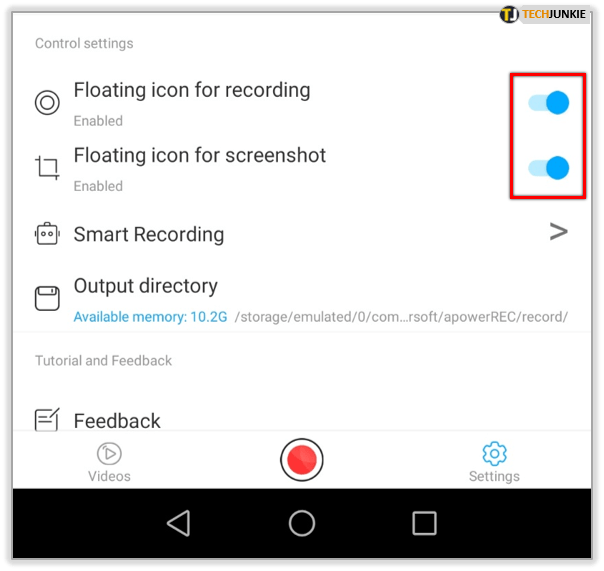
- Ini akan memungkinkan kami menggunakan menu pintasan untuk mengelola perekaman dan memungkinkan tangkapan layar video Tik Tok.
- Memilih Potret sehingga rekaman akan terekam dengan baik.
- Tik Tok dalam gaya "potret" vertikal secara default.
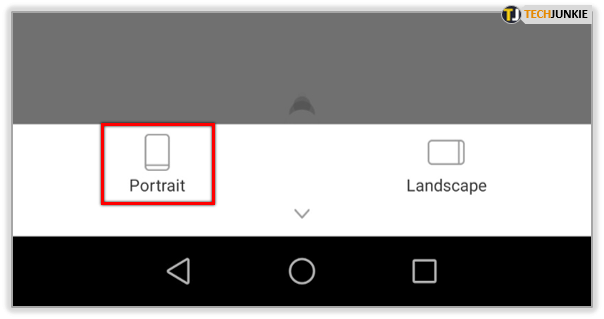
- Tik Tok dalam gaya "potret" vertikal secara default.
- Saat merekam video Tik Tok, klik Kamera ikon kapan pun Anda ingin mengambil tangkapan layar.

- Ketuk Hamparan ikon untuk memperluas menu perekaman untuk melihat berbagai opsi yang dapat Anda gunakan.
- Menu ini akan memunculkan ikon untuk Berhenti , Berhenti sebentar , Sembunyikan Menu , atau tambahkan Gambar .
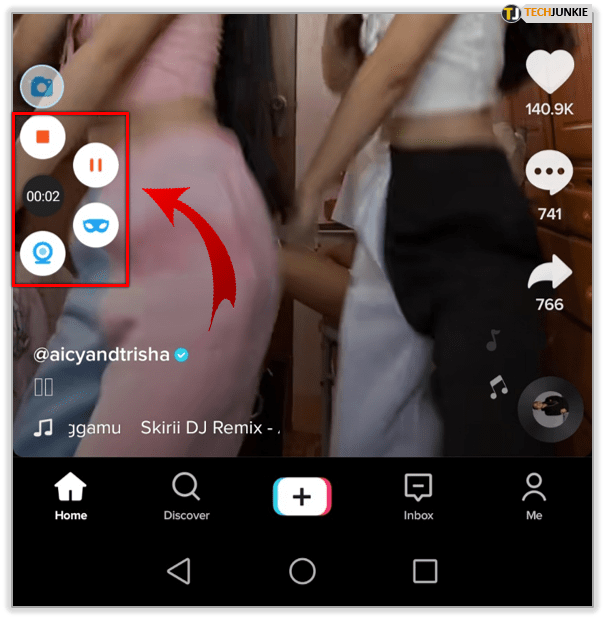
- Setelah perekaman selesai, video yang direkam dapat ditemukan di ApowerREC.
- Anda dapat melihat pratinjau atau membagikannya langsung di dalam aplikasi ke outlet media sosial lain yang Anda pilih.

- Anda dapat melihat pratinjau atau membagikannya langsung di dalam aplikasi ke outlet media sosial lain yang Anda pilih.
Menyimpan TikTok di PC
Secara teknis, Anda dapat menggunakan aplikasi yang sama, ApowerREC, untuk perangkat seluler dan PC. Namun, PC memberi kami opsi yang lebih baik daripada aplikasi untuk perekaman layar yang digunakan untuk menyimpan video TikTok. Ada situs bernama Musically Down yang berfungsi sebagai pengunduh video musik yang kebetulan persis seperti video TikTok.
Untuk menggunakan Musically Down untuk mengunduh video TikTok ke hard drive PC Anda:
- Buka situs web menggunakan browser pilihan Anda.
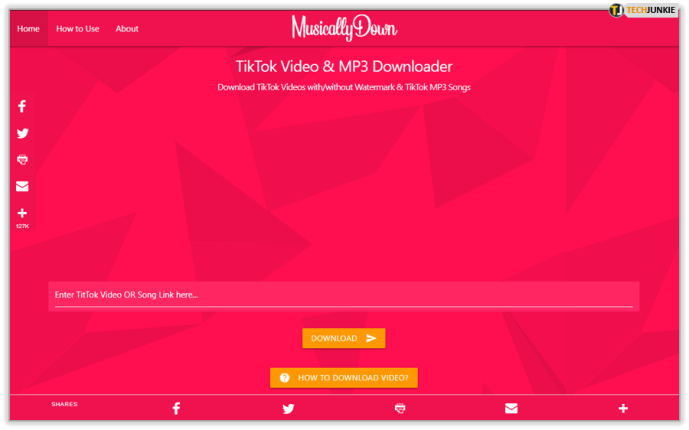
- Dengan TikTok dibuka, cari video yang ingin Anda simpan dan salin URL video itu.
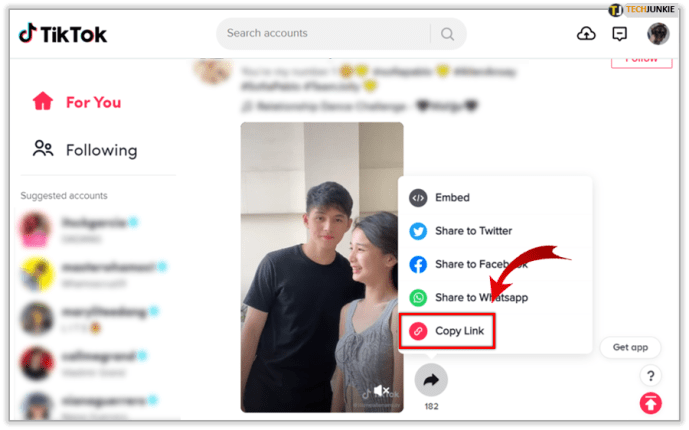
- Tarik tab baru di browser Anda dan rekatkan URL, yang akan ada dalam versi pendek, ke bilah alamat. Klik Memasuki .
- Melakukan ini akan mengubah URL singkat yang disediakan TikTok menjadi URL lengkap untuk digunakan dengan Musically Down.
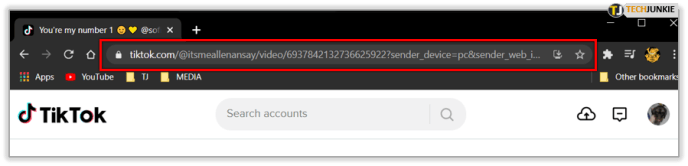
- Melakukan ini akan mengubah URL singkat yang disediakan TikTok menjadi URL lengkap untuk digunakan dengan Musically Down.
- Salin URL baru yang lebih panjang dan tempel tautan ke URL kosong Musically Down.
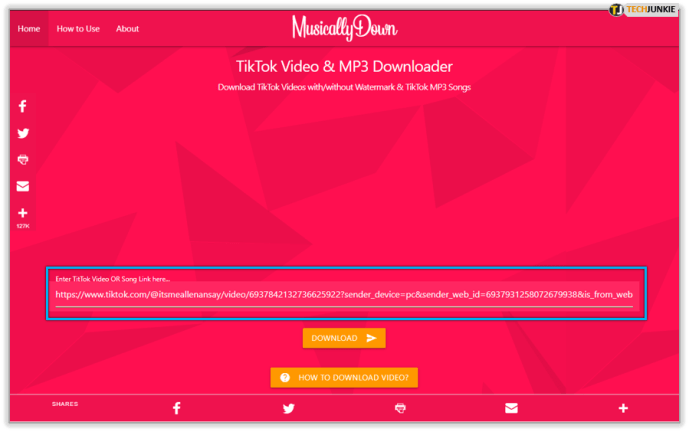
- Akhiri dengan mengklik Unduh tombol.
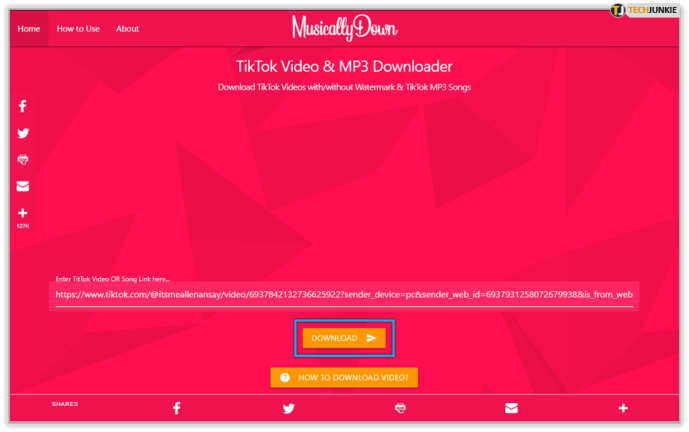
Sekarang setelah Anda menyimpan video di tempat yang Anda inginkan, jangan ragu untuk mengunggahnya ke Facebook sesuka Anda. Untungnya, TikTok memang menyediakan opsi untuk mengunggah video ke Facebook langsung dari aplikasi.
Bagikan Video TikTok Ke Facebook
Jika semua yang Anda inginkan dari artikel ini adalah dapat membagikan video TikTok ke Facebook Anda, maka bagian ini cocok untuk Anda. Ini adalah prosedur yang agak mudah dan harus relatif mudah dilakukan bahkan untuk pengguna teknologi yang paling tidak cerdas sekalipun.
Untuk membagikan video TikTok ke Facebook:
- Temukan video yang ingin Anda bagikan.
- Anda dapat menemukan video Anda dengan mengetuk ikon profil di sudut kanan bawah. Kemudian, ketuk video yang ingin Anda bagikan.
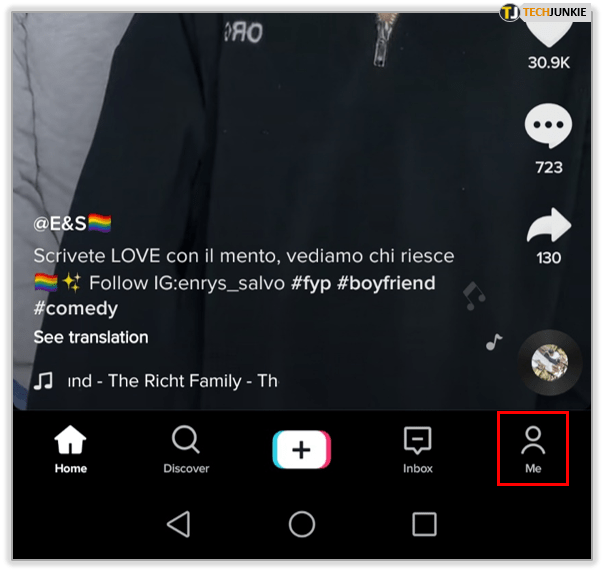
- Anda dapat menemukan video Anda dengan mengetuk ikon profil di sudut kanan bawah. Kemudian, ketuk video yang ingin Anda bagikan.
- Ketuk titik tiga (jika video adalah video Anda sendiri) atau panah.
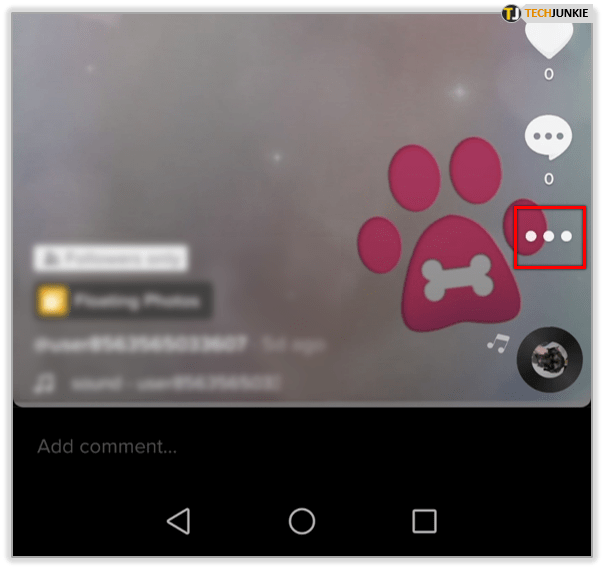
- Pilih cara Anda ingin membagikan video Anda.
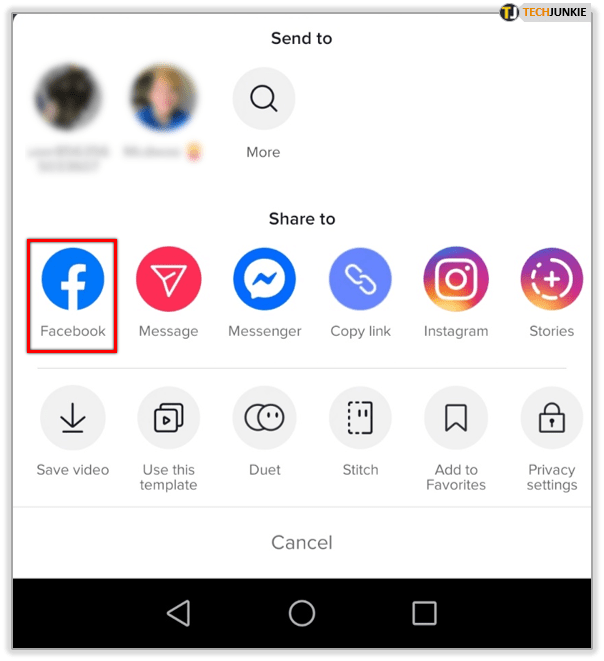
- Masuk ke akun Facebook Anda jika perlu.
- Setelah Anda masuk, video TikTok akan dibagikan dengan umpan Anda.
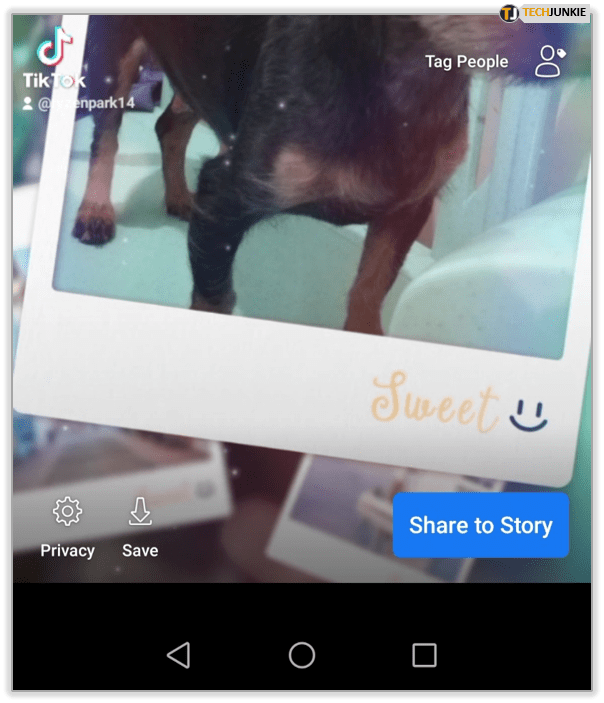
Pahami bahwa langkah-langkah ini untuk individu yang telah memilih untuk tidak menyimpan video TikTok ke perangkat mereka di luar platform TikTok. Bagi yang dibicarakan dalam artikel ini, ApowerREC menawarkan Anda kesempatan untuk berbagi langsung dari aplikasi. Jika disimpan ke desktop, Anda dapat menarik dan melepas video langsung ke pos.
Bagikan Profil TikTok Ke Facebook
Bagi mereka yang ingin membagikan seluruh profil TikTok mereka ke halaman Facebook, baik Anda atau teman, maka Anda beruntung. Ini adalah opsi yang lebih baik jika Anda ingin membagikan perpustakaan video TikTok lengkap Anda dengan seseorang daripada satu video.
Untuk melakukan ini:
- Luncurkan TikTok di Ponsel Anda.
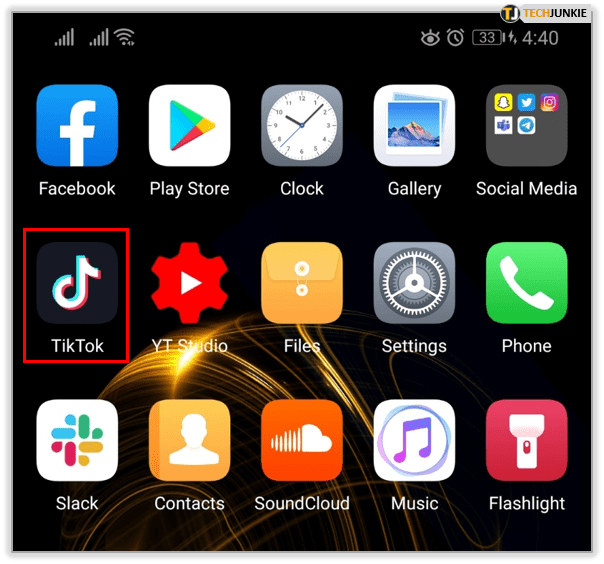
- Ketuk Anda Profil ikon. Ini adalah ikon siluet orang yang terletak di sudut kanan bawah layar. Ini akan menampilkan daftar video Anda.
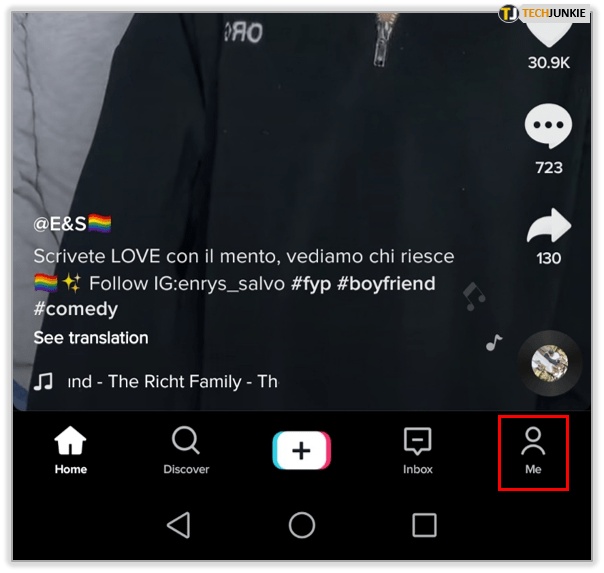
- Selanjutnya, ketuk ikon tiga titik di sudut kanan atas profil Anda.
- Jika diinginkan, Anda dapat menggunakan opsi berbagi yang ada di dekat sudut kanan bawah salah satu video di daftar Anda.
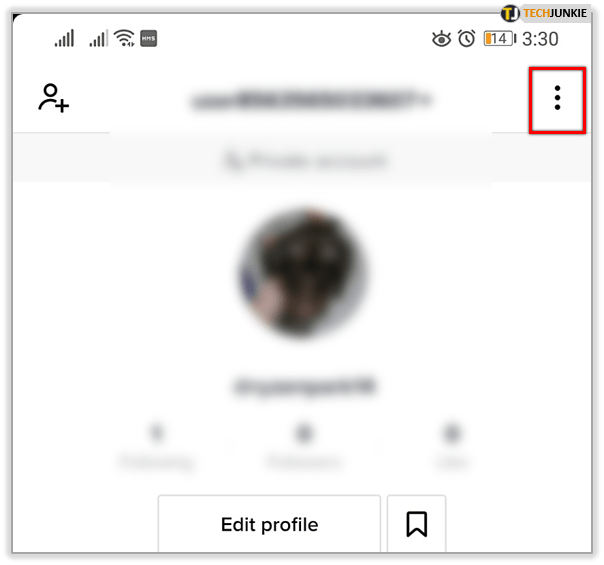
- Jika diinginkan, Anda dapat menggunakan opsi berbagi yang ada di dekat sudut kanan bawah salah satu video di daftar Anda.
- Ketuk Bagikan Profil .
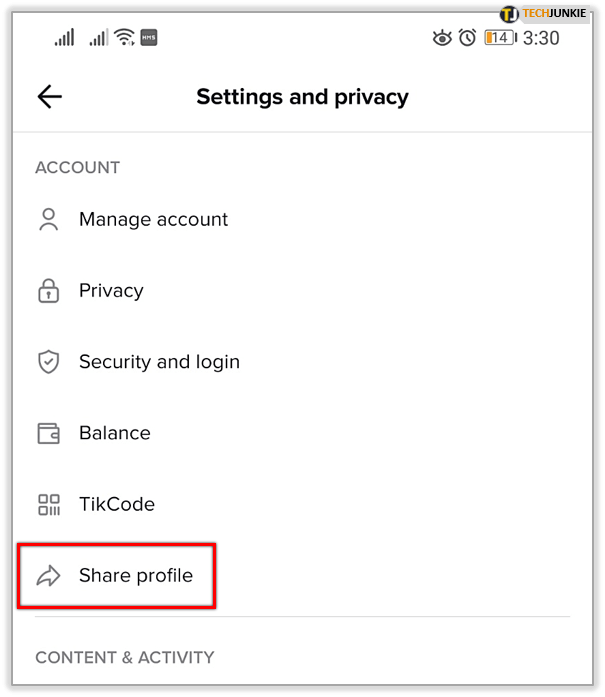
- Pilih metode berbagi untuk profil Anda dengan memilih email, pesan, atau salah satu aplikasi media sosial dalam daftar. Untuk tujuan kami, Anda ingin memilih Facebook.
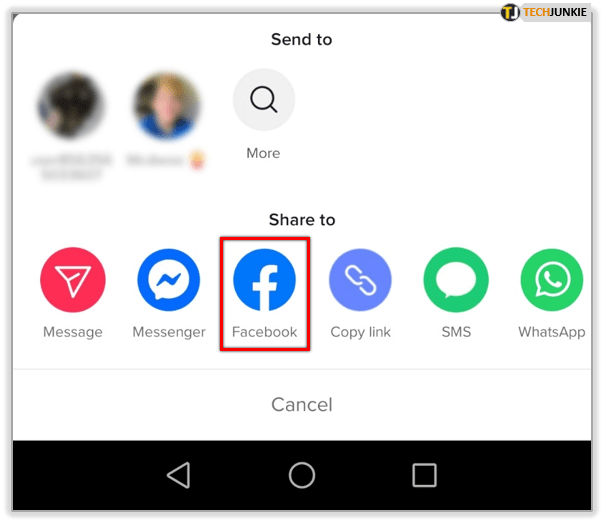
- Setelah Anda memilih metode berbagi, pesan atau pos baru akan terbuka di aplikasi yang dipilih.
- Jika diminta, masuk ke akun Facebook Anda.
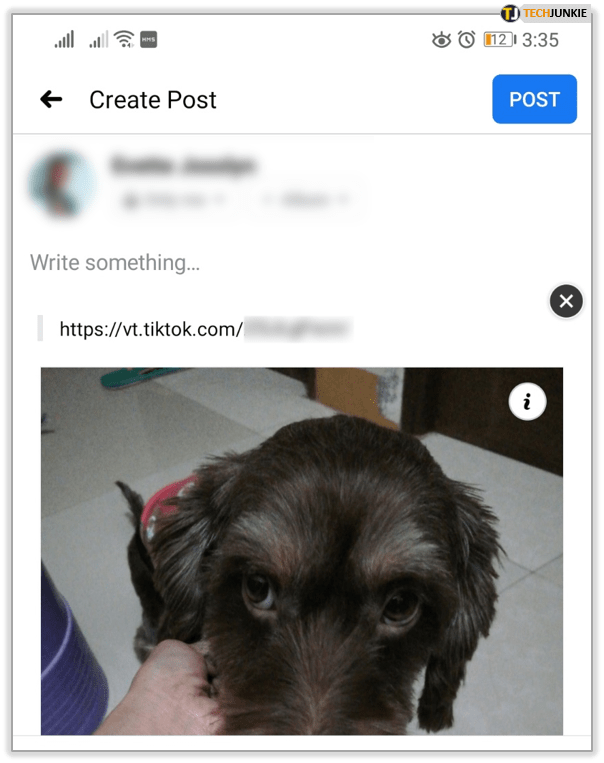
- Jika diminta, masuk ke akun Facebook Anda.
- Profil TikTok Anda akan muncul di postingan di dinding Facebook Anda.
Siapa pun yang saat ini memiliki akun TikTok dapat mengetuk Ikuti di postingan dan mulai mengikuti profil TikTok Anda. Dari sini mereka akan dapat melihat setiap video TikTok baru yang Anda posting.